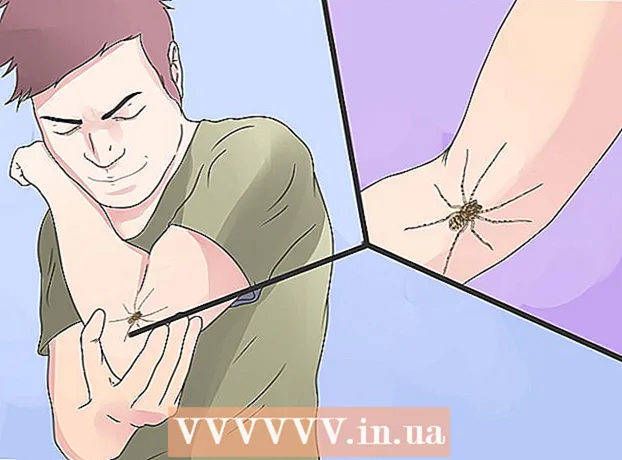Autorius:
Roger Morrison
Kūrybos Data:
5 Rugsėjo Mėn 2021
Atnaujinimo Data:
1 Liepos Mėn 2024
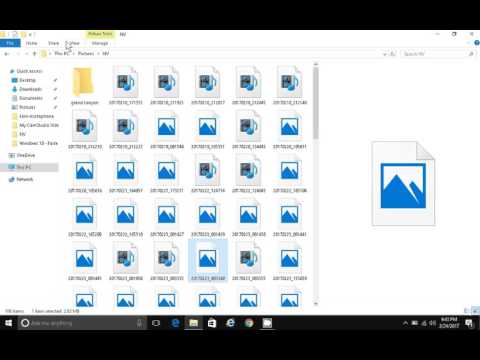
Turinys
- Žengti
- 1 metodas iš 2: įgalinti vaizdo peržiūras
- 2 metodas iš 2: sugadintus mėginius ištaisykite
- Patarimai
- Įspėjimai
Šis „wikiHow“ moko, kaip peržiūrėti vaizdus „Windows 10“ aplankuose. Nors nuotraukų peržiūros turėtų būti rodomos pagal numatytuosius nustatymus, kai kuriose „Windows 10“ versijose jos gali būti išjungtos. Galite suaktyvinti peržiūras naudodami „File Explorer“ nustatymus, nors visada turėsite įsitikinti, kad jūsų aplankas sutvarkytas naudojant rodinio parinktį, palaikančią miniatiūrų peržiūras.
Žengti
1 metodas iš 2: įgalinti vaizdo peržiūras
 Atidarykite „File Explorer“
Atidarykite „File Explorer“  Atidarykite savo aplanką. Kairiajame „File Explorer“ aplankų stulpelyje eikite į aplanką, kurio vaizdus norite peržiūrėti.
Atidarykite savo aplanką. Kairiajame „File Explorer“ aplankų stulpelyje eikite į aplanką, kurio vaizdus norite peržiūrėti.  Spustelėkite skirtuką Statula. Tai galite rasti kairėje „File Explorer“ lango pusėje. Lango viršuje pasirodys meniu.
Spustelėkite skirtuką Statula. Tai galite rasti kairėje „File Explorer“ lango pusėje. Lango viršuje pasirodys meniu.  spustelėkite Galimybės. Tai yra balto langelio su varnelėmis piktograma, kurią galite rasti viršutiniame dešiniajame lango kampe. Spustelėjus jį, pasirodys iššokantis langas.
spustelėkite Galimybės. Tai yra balto langelio su varnelėmis piktograma, kurią galite rasti viršutiniame dešiniajame lango kampe. Spustelėjus jį, pasirodys iššokantis langas.  Spustelėkite skirtuką Statula. Šią parinktį galite rasti iššokančiojo lango viršuje.
Spustelėkite skirtuką Statula. Šią parinktį galite rasti iššokančiojo lango viršuje.  Pažymėkite langelį „Visada rodyti piktogramas, niekada miniatiūrų“. Jį galite rasti lango apačioje esančioje grupėje „Failai ir aplankai“.
Pažymėkite langelį „Visada rodyti piktogramas, niekada miniatiūrų“. Jį galite rasti lango apačioje esančioje grupėje „Failai ir aplankai“. - Jei nematote šio laukelio, pirmiausia dukart spustelėkite antraštę „Failai ir aplankai“, kad ją iškeltumėte.
- Jei šis laukelis jau nepažymėtas, pirmiausia gali tekti ištaisyti sugadintą miniatiūrų talpyklą.
 spustelėkite Taikytiir tada toliau Gerai. Abi parinktis galite rasti lango apačioje. Tai pritaikys jūsų nustatymus ir uždarys langą.
spustelėkite Taikytiir tada toliau Gerai. Abi parinktis galite rasti lango apačioje. Tai pritaikys jūsų nustatymus ir uždarys langą.  Įsitikinkite, kad jūsų aplanke rodoma teisinga rodymo parinktis. Norėdami pamatyti miniatiūrų peržiūras, aplanke turi būti rodomi failai ir aplankai, naudojant palaikomą rodinio parinktį (pvz.,. Ypač didelės piktogramos). Norėdami pakeisti dabartinį ekrano nustatymą, atlikite šiuos veiksmus:
Įsitikinkite, kad jūsų aplanke rodoma teisinga rodymo parinktis. Norėdami pamatyti miniatiūrų peržiūras, aplanke turi būti rodomi failai ir aplankai, naudojant palaikomą rodinio parinktį (pvz.,. Ypač didelės piktogramos). Norėdami pakeisti dabartinį ekrano nustatymą, atlikite šiuos veiksmus: - Spustelėkite skirtuką Statula.
- Spustelėkite vieną iš šių „Formato“ parinkčių: Ypač didelės piktogramos, Didelės piktogramos, Įprastos piktogramos, Grindų plytelės arba Turinys.
2 metodas iš 2: sugadintus mėginius ištaisykite
 Žinokite, kada to reikia. „Windows 10“ palaiko visų jūsų kompiuteryje esančių failų miniatiūrų talpyklą; jei ši talpykla sugadinta, aplankų vaizdai gali būti rodomi netinkamai. Jei jau bandėte suaktyvinti vaizdų peržiūras, problemą gali išspręsti išvalius miniatiūrų talpyklą.
Žinokite, kada to reikia. „Windows 10“ palaiko visų jūsų kompiuteryje esančių failų miniatiūrų talpyklą; jei ši talpykla sugadinta, aplankų vaizdai gali būti rodomi netinkamai. Jei jau bandėte suaktyvinti vaizdų peržiūras, problemą gali išspręsti išvalius miniatiūrų talpyklą.  Atidarykite „Pradėti“
Atidarykite „Pradėti“  Atidarykite disko valymą. Tipas disko valymas tada spustelėkite Disko valymas kai jis rodomas kaip paieškos rezultatas lango Pradėti viršuje. Bus atidarytas iššokantis langas.
Atidarykite disko valymą. Tipas disko valymas tada spustelėkite Disko valymas kai jis rodomas kaip paieškos rezultatas lango Pradėti viršuje. Bus atidarytas iššokantis langas. - Jums gali tekti spustelėti Disko valymo piktogramą, kai ji pasirodys užduočių juostoje, kad atidarytumėte iššokantį langą.
 Slinkite žemyn ir pažymėkite langelį „Miniatiūros“. Galite panaikinti kitų pagrindiniame lange esančių langelių žymėjimą, tačiau „Miniatiūros“ turi būti pažymėtos.
Slinkite žemyn ir pažymėkite langelį „Miniatiūros“. Galite panaikinti kitų pagrindiniame lange esančių langelių žymėjimą, tačiau „Miniatiūros“ turi būti pažymėtos.  spustelėkite Gerai. Šis mygtukas yra lango apačioje.
spustelėkite Gerai. Šis mygtukas yra lango apačioje.  spustelėkite Ištrinti failus kai bus paraginta. Tada disko valymas pradės ištrinti miniatiūras iš kompiuterio talpyklos.
spustelėkite Ištrinti failus kai bus paraginta. Tada disko valymas pradės ištrinti miniatiūras iš kompiuterio talpyklos.  Palaukite, kol miniatiūros bus baigtos ištrinti. Tai gali užtrukti kelias minutes, ypač jei dar niekada neištrynėte miniatiūrų. Jei dingsta iššokantis langas, galite tęsti.
Palaukite, kol miniatiūros bus baigtos ištrinti. Tai gali užtrukti kelias minutes, ypač jei dar niekada neištrynėte miniatiūrų. Jei dingsta iššokantis langas, galite tęsti.  Atidarykite pageidaujamą aplanką. Eikite į aplanką, kuriame norite rodyti miniatiūras. Atnaujinus ekraną, turėtumėte palaipsniui peržiūrėti savo vaizdus.
Atidarykite pageidaujamą aplanką. Eikite į aplanką, kuriame norite rodyti miniatiūras. Atnaujinus ekraną, turėtumėte palaipsniui peržiūrėti savo vaizdus.  Įgalinti vaizdų peržiūras jei būtina. Jei vis dar nematote miniatiūrų, gali tekti išjungti nustatymą „Visada rodyti piktogramas, niekada miniatiūrų“ ir įsitikinti, kad aplanke naudojama teisinga rodymo parinktis.
Įgalinti vaizdų peržiūras jei būtina. Jei vis dar nematote miniatiūrų, gali tekti išjungti nustatymą „Visada rodyti piktogramas, niekada miniatiūrų“ ir įsitikinti, kad aplanke naudojama teisinga rodymo parinktis.
Patarimai
- Vaizdo peržiūros pagal numatytuosius nustatymus įgalintos daugelyje „Windows 10“ versijų.
Įspėjimai
- Sugadinta miniatiūrų talpykla gali atsirasti dėl įvairių priežasčių, tokių kaip sistemos atnaujinimas ar virusas.